Како приказати алатку за правопис и граматику на траци са алаткама за брзи приступ у програму Ворд
У овом чланку ћемо описати како да прикажемо алатку за правопис(Spelling) и граматику(Grammar) на траци са алаткама за брзи приступ(Quick Access Toolbar) у програму Ворд . Правопис и граматика је моћан алат у програму Мицрософт Ворд(Microsoft Word) . Омогућава вам да проверите све правописне и граматичке грешке у вашем документу.
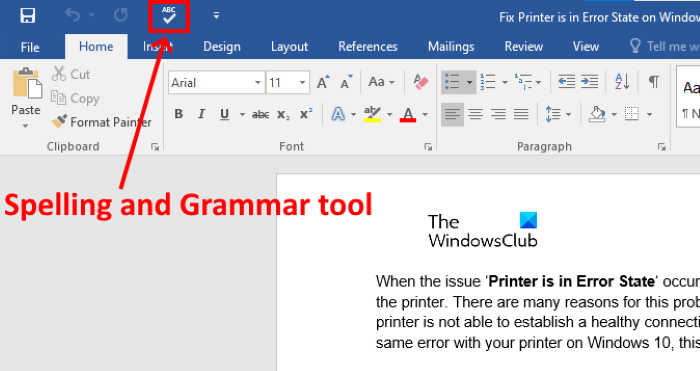
Морамо да следимо доле наведене кораке да бисмо користили ову алатку за правопис(Spelling) и граматику(Grammar) на траци са алаткама за брзи приступ(Quick Access Toolbar) у програму Ворд(Word) :
- Покрените Мицрософт Ворд(Microsoft Word) и отворите свој документ у њему.
- Кликните(Click) на картицу Преглед(Review) на траци.
- Кликните(Click) на алатку за правопис(Spelling) и граматику .(Grammar)
Ако имате пуно задатака, можете да закачите ову алатку на траку са алаткама за брзи приступ(Quick Access Toolbar) програма Мицрософт Ворд(Microsoft Word) тако да јој можете приступити једним кликом.
Прикажи алатку за правопис(Show Spelling) и граматику(Grammar) на траци са алаткама за брзи приступ(Quick Access Toolbar) у програму Ворд(Word)
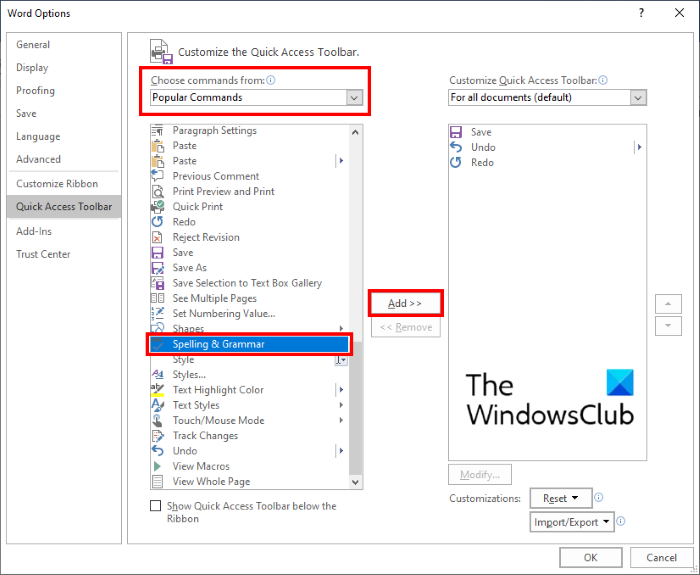
Кораци за додавање алатке за правопис(Spelling) и граматику(Grammar) на траку са алаткама за брзи приступ(Quick Access Toolbar) у програму Ворд(Word) су следећи:
- Покрените Мицрософт Ворд.
- Идите на „ File > Options “. Ово ће отворити нови прозор.
- У прозору Ворд опције(Word Options) морате да кликнете на опцију Брзи приступ(Quick Access) са леве стране.
- Уверите се да су популарне команде(Popular Commands) изабране у падајућем менију одмах испод опције Изаберите команде из(Choose commands from) . Ако није, изаберите га.
- Померите(Scroll) се надоле по листи у левом оквиру да бисте пронашли алатку за правопис и граматику .(Spelling and Grammar)
- Изаберите алатку и кликните на дугме Додај(Add) . Ово ће га додати у оквир за прилагођавање траке са алаткама за брзи приступ(Customize Quick Access Toolbar) на десној страни.
- Када завршите, кликните на ОК да бисте сачували промене које сте направили.
Савет(Tip) : Можете да конфигуришете подешавања граматике и стила у програму Ворд .
Сада можете приступити алатки за правопис(Spelling) и граматику(Grammar) директно са траке са алаткама за брзи приступ(Quick Access Toolbar) .
Ако желите да уклоните алат са траке са алаткама за брзи приступ(Quick Access Toolbar) , поновите четири горе наведена корака. Сада изаберите алатку за правопис(Spelling) и граматику у оквиру (Grammar)Прилагоди траку са алаткама за брзи приступ(Customize Quick Access Toolbar) и кликните на дугме Уклони(Remove) . Након тога кликните на ОК да бисте сачували подешавања.
То је то.
Прочитајте следеће(Read next) : Како да направите КР код у Мицрософт Ворд-у(How to create a QR Code in Microsoft Word) .
Related posts
Трака са алаткама за брзи приступ у оперативном систему Виндовс 10: Све што треба да знате
Како да користите функцију својства документа брзих делова у програму Ворд
Како користити Мицрософт Едитор за проверу граматике и правописа
Преузмите бесплатне Ворд, Екцел, ПоверПоинт, Аццесс, Висио шаблоне
Како форматирати Ворд табеле користећи стилове табеле и брзе табеле
Шта је АСД датотека и како је отворити у Мицрософт Ворд-у?
Како да прилагодите траку са алаткама за брзи приступ у Оффице програмима
Сачувани Ворд документ се не приказује у прегледу штампања или штампању
Како искључити ознаке пасуса у Мицрософт Ворд-у
Како да користите предлоге за преписивање у апликацији Ворд за веб
Ворд отвара документе у режиму само за читање у оперативном систему Виндовс 11/10
Како цртати у Мицрософт Ворд-у помоћу алата за картицу Цртање
Како користити спајање поште за писма у Ворд-у
Како да прилагодите подешавања провере правописа и граматике у Оутлоок-у
Брзе радње у оперативном систему Виндовс 10: приступите им, користите их, прилагодите их!
Како уметнути водени жиг у Ворд документ
Како користити повезани текст у Ворд-у за ажурирање више докумената
Како омогућити или онемогућити брзи приступ у оперативном систему Виндовс 11
Како променити подразумевани формат датотеке за чување у Ворд, Екцел, ПоверПоинт
Како додати библиотеке у брзи приступ у оперативном систему Виндовс 10
